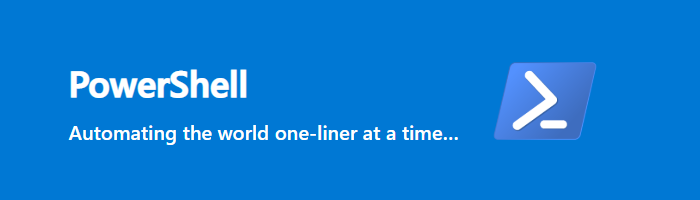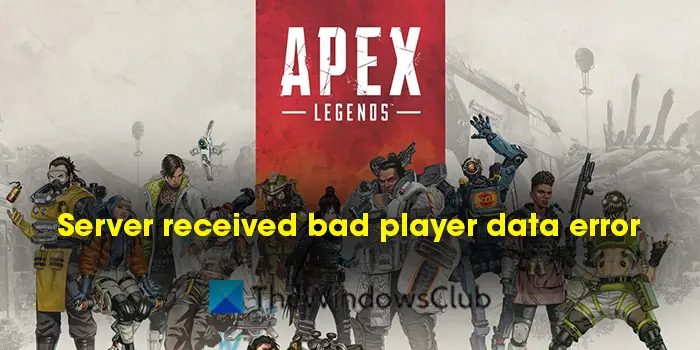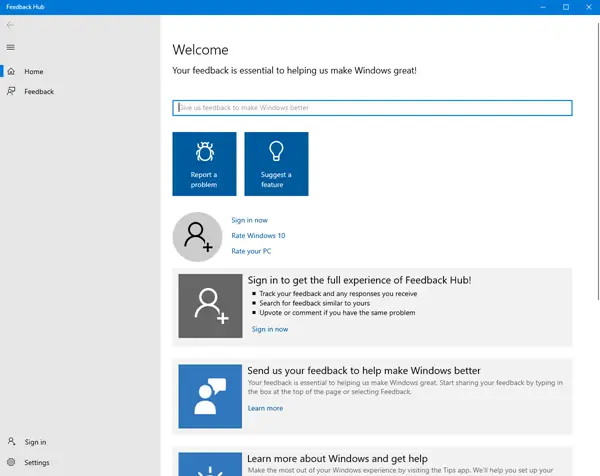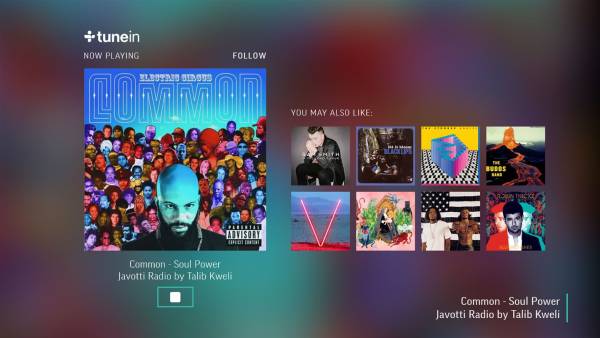プレイステーションプラスは Windows を搭載したコンピュータで利用でき、これはしばらく前から当てはまります。さて、先に進む前に、PlayStation Plus はサブスクリプションベースのサービスであることを指摘する必要があります。

以前は、その唯一の目的は、ゲーマーが特にオンライン ゲームをプレイできるようにすることでしたが、時代は変わりました。最近では、PlayStation Plus は、ソニーの話題の PlayStation Now サービスの本拠地でもあります。
疑問に思っている人のために説明すると、PlayStation Now は Xbox Game Pass に似ていますが、すべてのソニーの新作ゲームを発売日に無料で提供するのではなく、クラシック ゲームやインディーズ ゲームをダウンロードしてローカルまたはストリーミングでプレイできるようにします。
Windows PCでPlayStation Plusを使用する方法
ここに記載されている情報は、Windows で PlayStation Plus サービスを効果的に使用する方法を説明します。
PlayStation Plus のハードウェア要件は何ですか?
PS Plus が提供するものを利用することに興味がある人は、まず自分のコンピューターがそのタスクに対応していることを確認する必要があります。コンピューターは、アプリケーションやゲームを問題なく実行できる十分な性能を備えている必要があります。
これを確実に行うには、Windows 8.1 または Windows 11/10 を優先オペレーティング システムとして設定してください。これは、この記事の執筆時点では Linux または Mac では機能しないため、考えないでください。さて、ハードウェア仕様に関して言えば、2.0 GHz Intel Core i3 プロセッサー以上が必要です。
AMD のファンの場合は、3.5 GHz A10 以上のプロセッサを探してください。 RAM に関しては、アプリケーション用に少なくとも 2GB と 300MB のストレージ容量を用意することをお勧めします。
読む:Windows 11 で PlayStation パーティー チャットに参加する方法
サポートされている PS Plus コントローラーは何ですか?
残念ながら、コンピュータ経由で PS Plus のお気に入りのゲームをプレイしたい場合は、PlayStation コントローラに限定されます。したがって、コンピューターでコントローラーを長年使用している場合は、このサービス専用の新しいコントローラーを購入するために追加費用が必要になる可能性が高くなります。
より正確に言えば、デュアルショック4PS Plus でゲームをプレイするために、コントローラーは PC で正式にサポートされています。はい、DualShock 3 を使用することはできますが、互換性の問題があちこちで発生する可能性があります。
PlayStation 5 DualSense コントローラーに関しては、ソニーはまだ PC でのサポートを許可していませんが、どれだけ時間がかかるとしても、将来的には変更されると確信しています。
読む:Xbox Game Pass と PlayStation Plus: どちらが優れていますか?
PlayStation Plus アプリケーションを入手するにはどうすればよいですか?
PS Plus の使用を開始する前に、まずアプリケーションをコンピュータにダウンロードしてインストールする必要があります。公式に行ってくださいプレイステーションのウェブサイトこのファイルをダウンロードするには;サイズもこの世のものではないので、完成までに長い時間はかからないはずです。
アプリケーションをインストールすると、[スタート]メニューから利用できるようになりますので、開いて選択して起動します。そこから、PSN アカウントの資格情報を使用してサインインします。2 要素認証がアタッチされている場合は、それに対処する必要があります。
サインインしたので、700 以上のゲームをすべてプレイできるようになります。現在、ソニーのスタッフは定期的に新しいゲームを追加しているため、ゲーマーにとって常に新鮮なものが提供されています。
読む:Bluetooth を使用せずに PlayStation コントローラーを PC に接続する方法 (有線)
Windows 上の PlayStation Plus の最適な設定は何ですか?
PS Plus アプリケーションがコンピューターにインストールされているはずなので、公式 PlayStation DualSense 4 コントローラーを接続してボールを動かすことができます。これは Bluetooth または USB 経由で行われるため、オプションから選択できます。
コントローラーを接続した後、マウスを使用して画面の右上セクションからコントローラー モードに切り替える必要があることに注意してください。その後は、PlayStation 4 で使用するのと同じようにコントローラーを使用できるようになります。
さらに、ゲームの保存についても話しておく必要があります。通常の PS Plus の場合と同様に、PlayStation 本体にすべてのゲームを保存することができます。さらに、ユーザーはファイルを PlayStation Plus Cloud に保存することで、Windows PC と PlayStation の間でゲームのセーブデータを共有できます。
読む:Xbox、Roku、Android、iOS、PlayStation、Apple TV、Fire Stick で Twitch をアクティブにする方法
PlayStation Plus でゲームにアクセスする方法
Windows の PS Plus サービスでは、ユーザーがお気に入りのゲームを見つけるのは簡単ではありません。何らかの理由で、検索機能が欠けているため、ユーザーは特定のカテゴリに移動し、好みのタイトルが見つかるまで循環する必要があります。
これは非常に後進的であることは認めざるを得ないので、将来的にはソニーがこの問題をきっぱり解決してくれることを期待しています。
現時点では、プラットフォームで利用可能な 700 以上のタイトルを順番に確認する前に、何をプレイするかを決めるのが最善の策です。自分が何を望んでいるのかがわからないと、人生はさらに困難になりますが、それと闘いたくないのです。
読む:Windows PC用の最高の無料PlayStationゲームエミュレータ
PC の PS Plus がサポートされていない国はどこですか?
現時点では、PC に関する PlayStation Plus でのゲームのストリーミングは、ブルガリア、クロアチア、チェコ共和国、ギリシャ、ハンガリー、マルタ、ポーランド、キプロス共和国、ルーマニア、スロバキア、スロベニアなどの国ではサポートされていません。将来のアップデートで状況が変わるため、今のところ、これらの国に住んでいる人は待つ必要があります。
他の国の PS Plus コードを使用できますか?
いいえ、できません。これは、バウチャー自体に別途記載がない限り、バウチャー コードは国固有であるためです。つまり、バウチャーを引き換えるときは常に、対象の PSN アカウントがバウチャー コードを取得した国または地域と一致する必要があります。あなたとは異なる国に住んでいる人にバウチャー コードをギフトとして贈ろうとしている場合は、この点に留意してください。